¿Quieres saber cómo aumentar la duración de la batería en Android proteger tu privacidad? Si es así, este artículo del blog es para ti. Vamos a repasar siete formas de aumentar la duración de la batería de los teléfonos Android y, al mismo tiempo, aumentar la seguridad de tus datos personales
Para el propósito de este blog, utilizaremos un smartphone Samsung con Android 10; tenga en cuenta que la configuración puede variar un poco según el fabricante.
Cambios en la configuración de la cuenta de Google
Apaga el uso y diagnostico de información
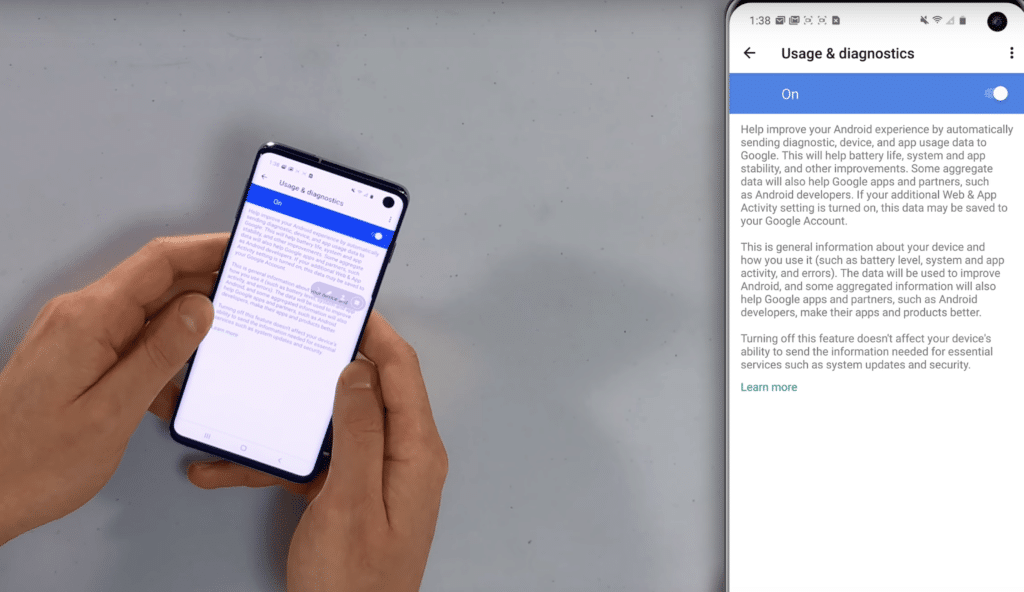
Cuando no se utiliza el teléfono, estos datos se envían a Google o a los desarrolladores de Android en segundo plano.
Drena la batería. Volvamos a la pantalla de inicio y a la pestaña de la aplicación de ajustes. Después de todo, ahí es donde empezamos. A continuación, desde los tres puntos de la esquina superior derecha de tu pantalla, elige uso y diagnóstico de Google. Ahora verás una pequeña zona de interruptor en tu pantalla táctil. Tócalo para apagarlo.
Apaga la publicidad
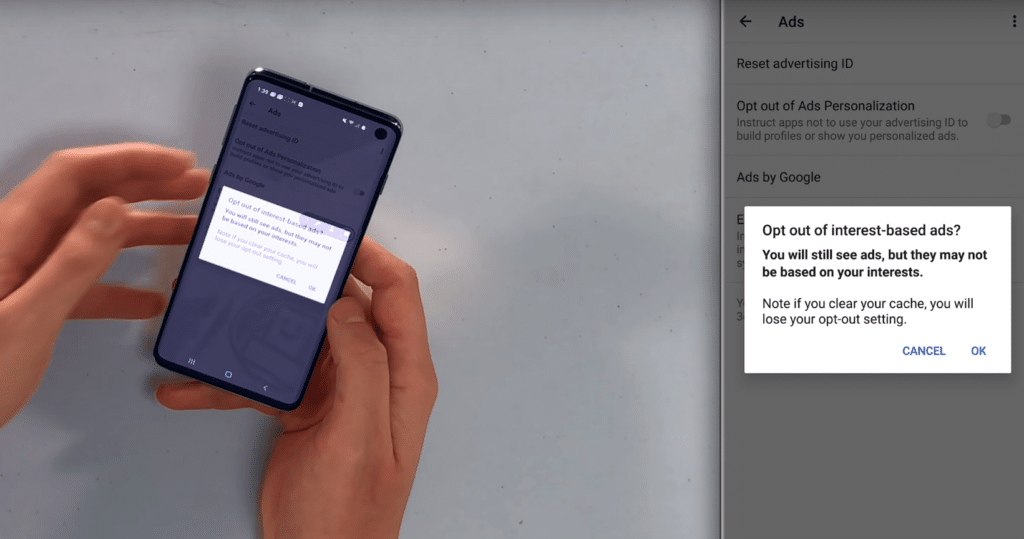
Puede parecer que es seguro, pero está enviando información sobre cómo usas tu teléfono a las redes de publicidad para que puedan ofrecerte anuncios mejor orientados.
Haz clic en los anuncios de tu cuenta de Google. Tendrás la opción de desactivarla, pero ten en cuenta que seguirás recibiendo publicidad, aunque con mucha más privacidad.
Apaga el historial de localización de Google
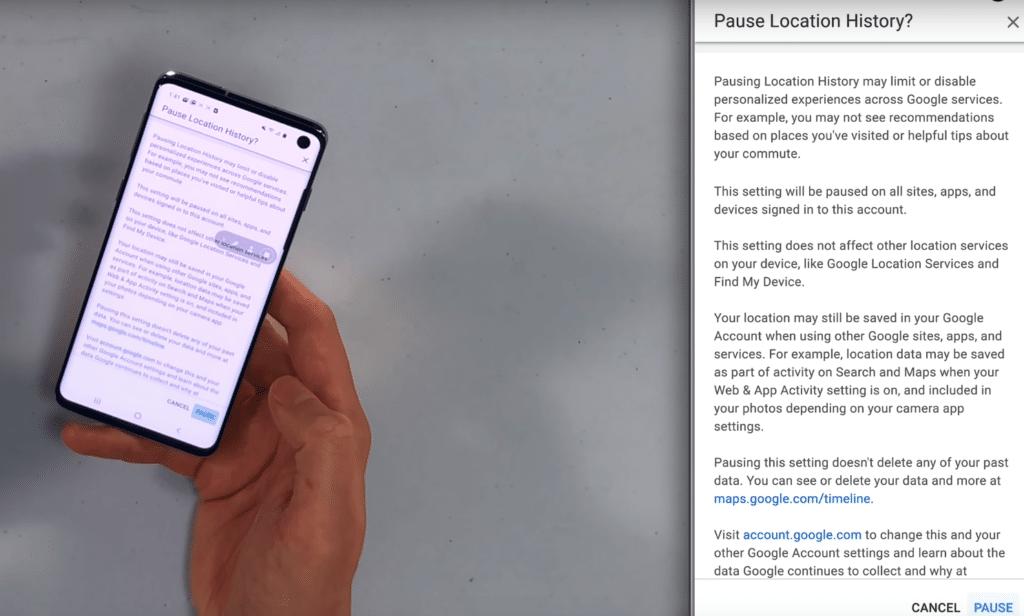
Esto es algo de lo que quizás no seas consciente, sin embargo, Google mantiene un registro de los lugares que visitas para ofrecer una mayor información. Personalmente, esto es un poco extraño para algunas personas. Sólo tienes que ir a la página de configuración y luego a la de Google; allí, en ubicación, desactiva la recopilación de datos.
Datos analíticos de la información
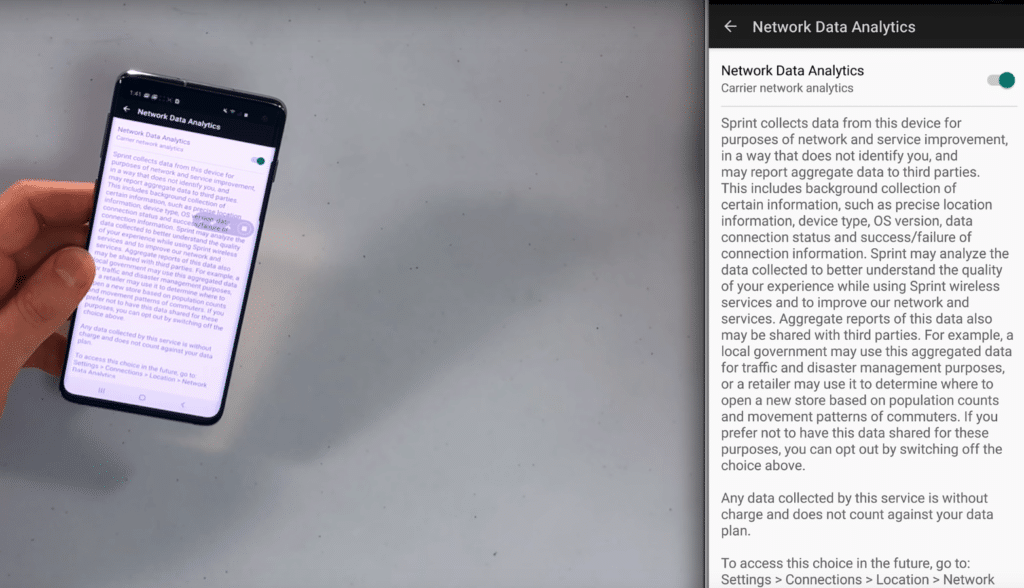
Es exactamente lo mismo que enviar análisis de datos a tu proveedor de telefonía móvil. Esto sólo agotará tu batería al enviar constantemente información a tus proveedores. Para desactivar los Ajustes de Google, toca en la parte superior de la pantalla (En los ajustes de Google).
Cambios en los ajustes generales
Desactivar el escaneo de dispositivos cercanos
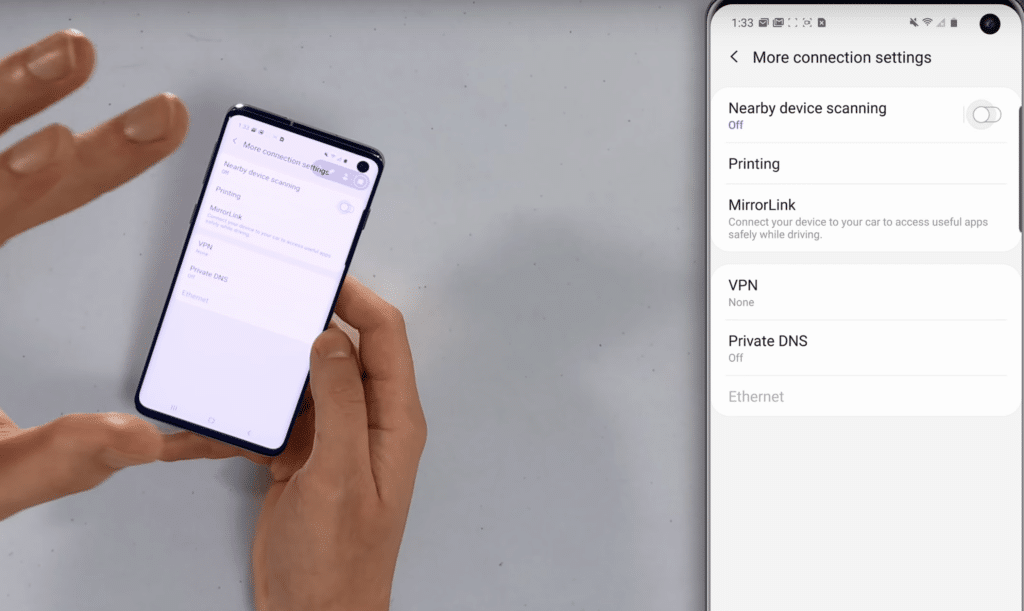
Tu teléfono siempre está buscando otros dispositivos que quieran conectarse a él, lo que puede agotar gravemente tu batería. Sí. Así que selecciona conexiones, luego ve a la configuración de conexiones adicionales y luego a la búsqueda de dispositivos cercanos. A continuación, desactiva la opción de búsqueda de dispositivos para dejar de gastar batería y recursos.
Desactiva aplicaciones innecesarias en segundo plano
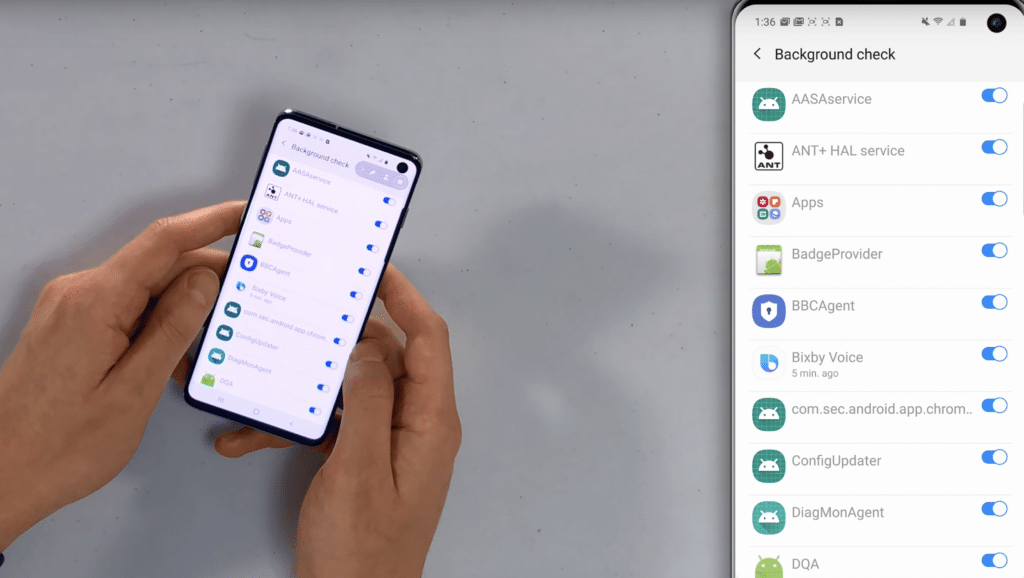
Vamos a ver cómo elegir qué aplicaciones quieres que funcionen en segundo plano en tu teléfono. Incluso cuando no lo estés usando. Es muy sencillo conseguirlo. Hay que habilitar a los desarrolladores, así que hagamos eso, ¿sí? Porque voy a volver aquí arriba y a bajar de nuevo.
Activa la función de desarrollador
Abre la app de Ajustes. Selecciónela. Selecciona información de software en el menú desplegable. A continuación, ve toca en la pantalla siete veceas. Después, introduce tu pin o código de acceso. El modo de desarrollador se ha activado. Eso es excelente. Muy bien Así que ahora vamos a volver a la página principal de la aplicación de ajustes
Último paso del proceso
Toca el botón de Modo Desarrollador y luego desplázate hasta la opción de Comprobación en segundo plano en la sección de Aplicaciones. Hay un montón de cosas aquí, vamos a ir uno por uno. Es una lista de aplicaciones con una marca de tiempo debajo, presta atención a cuáles están afectando el rendimiento de tu dispositivo.
Cualquier cosa aquí que no reconozcas y que no sea necesaria para mantener la actualización en segundo plano cuando no estés usando el teléfono, como un widget de Galaxy essentials.
Ubicación
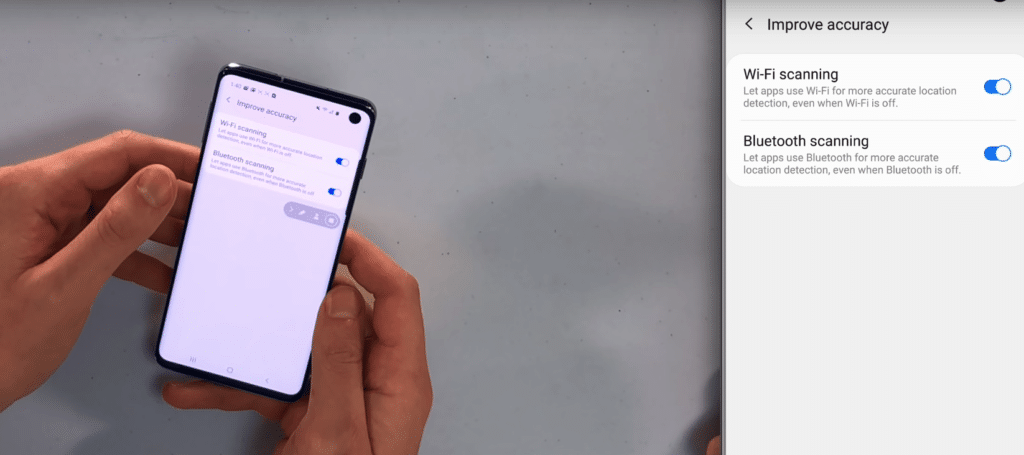
Para utilizar esta función, ve a los ajustes y luego a la ubicación. En todos los dispositivos Android, esta opción es accesible.
Lo primero que vamos a hacer es hablar de cómo mejorar la precisión utilizando WiFi y Bluetooth. Para escanear a través de WiFi y Bluetooth, desactiva los siguientes dos interruptores. He notado muchos mensajes en foros donde la gente afirma que desactivar estas dos opciones ahorra mucha vida de la batería.
Como está escaneando y escaneando constantemente, las baterías del teléfono se agotan y el módulo GPS consume energía. ¿Está el chip GPS en uso? Estos elementos no son necesarios.
Restringir los datos en aplicaciones de segundo plano
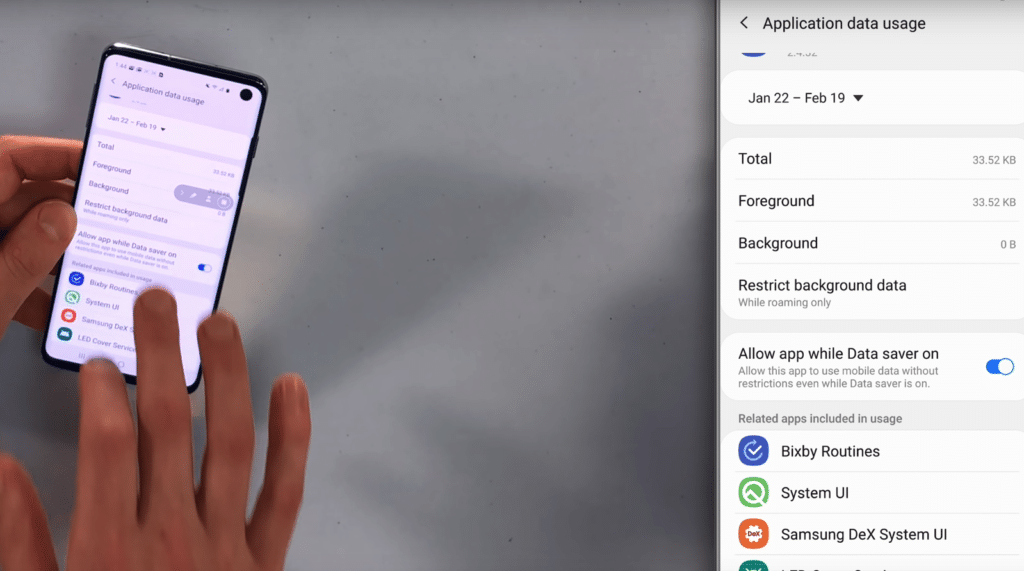
Los datos de tu teléfono se actualizan siempre en segundo plano. Esto puede agotar rápidamente la batería.
Para aplicaciones que no usas con frecuencia, como Netflix. Siempre va a ahorrar tu plan de datos y también la vida de tu batería, ya que almacena en caché el material. Todo es cuestión de ser deliberado sobre las aplicaciones de las que quieres descargar material, como Netflix y otros servicios.
Restringe la instalación de apps desconocidas
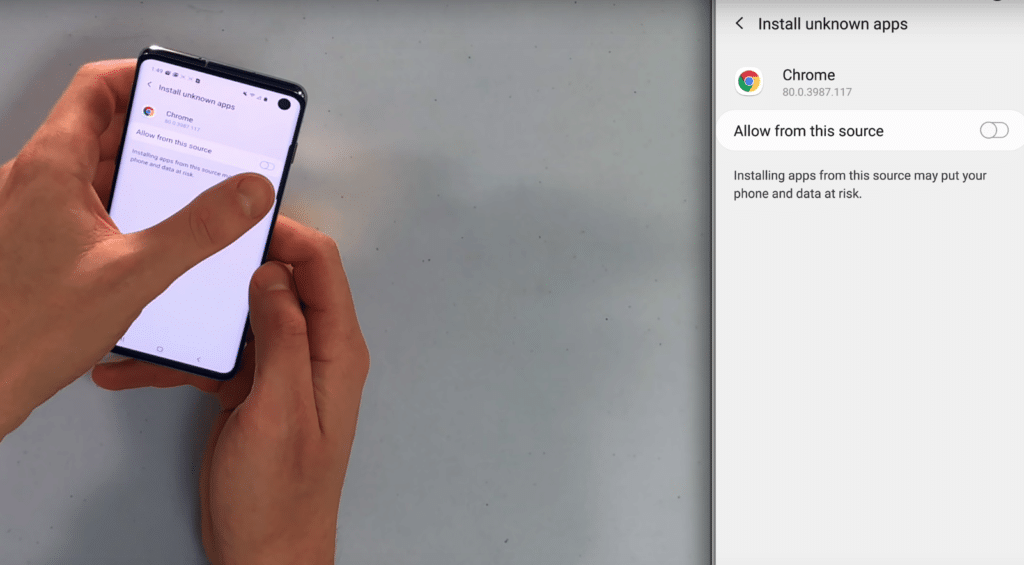
Esto evitará la instalación de aplicaciones dañinas, como el ransomware. No querrás tener malware en tu smartphone por haber probado una nueva aplicación.
Luego, en la pantalla principal de aplicaciones, toca esos tres puntos en la esquina superior derecha de la pantalla, luego acceso especial, y desplázate hacia abajo para instalar aplicaciones desconocidas. Y en la mayoría de los casos, basta con desactivar esta opción para que todo lo que compartamos no esté permitido.





